Power Point 2010
Editar y dar formato al audio


/es/power-point-2010/como-grabar-tu-propio-audio/content/
Al igual que con los vídeos, puedes modificar los archivos de audio con las diversas características de la ficha Reproducción.
Por ejemplo, si agregas una canción a una diapositiva, puedes recortarla de modo que solo reproduzca una parte de la misma. También puedes añadir efectos de entrada y salida para suavizar el comienzo y el final o agregar los marcadores que le permiten saltar a puntos específicos en el archivo de audio.
Cuando tengas seleccionado el video que vas a editar, haz clic en el comando Recortar Audio, ubicado en la ficha Reproducción. Aparecerá el cuadro de diálogo Audio de recorte.
Utiliza las asas verdes y rojas para ajustar el tiempo de inicio y de finalización. Prueba tu edición, pulsando el botón Reproducir.
Cuando hayas terminado, haz clic en el botón Aceptar.
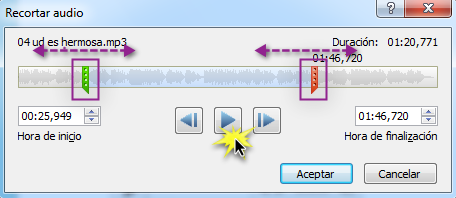
Selecciona el audio que vas a editar y ubícate en la ficha Reproducción.
Ubica los campos Fundido de entrada y Fundido de salida. Luego, escribe los valores deseados o utiliza la flechas arriba y abajo para ajustar los tiempos.
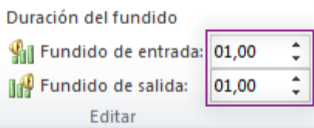
/es/power-point-2010/agregar-y-eliminar-marcadores/content/